Sich für einen Mac zu entscheiden, kann viele Gründe haben.
Ich für meinen Teil dachte, dass ein UNIX-basiertes jedoch kommerziell entwickeltes Betriebssystem
sich perfekt für mein Informatik-Studium eignen würde.
Doch in der Tat hätte es auch ein Windows-PC getan, denn viel mit Linux oder UNIX-ähnlichen
Systemen hatten wir im Studium nicht zu tun. Im Gegenteil, fast die gesamte Infrastruktur, so wie die
Arbeitsplatzrechner waren mit Windows ausgestattet.
Das war auch völlig ausreichend, sämtliche genutzte Programmierwerkzeuge, die ich der Linux-Welt
vorenthalten glaubte, gab es auch für Windows.
Einer unserer Dozenten wendete sich gar Linux ab, zu Gunsten von BSD, welches er für das eindeutig
bessere System hielt.
Damals gab es bei Betriebssystemen noch Gut und Böse oder Gut und Schlecht.
Heute scheint es anders zu sein, wenn man sieht, dass der Böse für die Guten entwickelt man unter
Windows 10 ein Ubuntu installieren kann.
Jedenfalls war das UNIX unter der schicken Oberfläche, die es mir eigentlich am meisten angetan hatte,
einer der Gründe, mich für mein erstes MacBook zu entscheiden. Dieses war das erste Gerät seiner Art mit einem
Intel-Prozessor. Der 32-Bit Intel Core Duo tat seine Arbeit gut und Dank des Hardware-Decoders spielte
Quicktime auch 1080p60-Inhalte klaglos ab.
Doch später entschied ich mich zusätzlich noch für ein iBook - sprich einen Mac mit PowerPC-Prozessor, der bis dato von Apple bevorzugten
Prozessorfamilie.
Ein iBook G4 sollte es sein - war es aber zunächst nicht - später jedoch schon, weshalb ich mich ein wenig über Leopard unter
PowerPC auslassen möchte.
Leopard ist ein modernes und gut durchdachtes Betriebssystem. Als UNIX-Derivat
(die Intel-Version hat sogar eine UNIX-Zertifizierung)
ist es relativ sicher und auch trotz seines hohen Alters noch als einigermaßen sicher im Vergleich zu anderen Systemen
zu betrachten.
Leopard ist sogar sehr viel moderner als das bereits drei Jahre zuvor erschienene Mac OS X 10.4 Tiger, welches zwar mit der
bisher höchsten Minor-Versin 10.4.11 in den Ruhestand ging, dem aber einige der heutigen Standards fehlen.
So kennt Tiger's Terminal diverse Arten von Unicode nicht, ich jedenfalls bemerke sehr viele Darstellungsfehler, wenn ich mich
per SSH auf meinen Raspberry Pi einlogge.
Auch lässt sich mit Tiger das Programm OSXFuse nicht nutzen (MacFuse als dessen Vorgänger sollte aber unter Tiger laufen).
Mit OSXFuse lassen sich SSH-Zugänge als Laufwerke einbinden (siehe weiter unten).
Dazu muss Leopard aber auch aktuell gehalten werden.
Dies wollte mir kürzlich erst nach dem Deaktivieren von IPv6 in den Systemeinstellungen gelingen.
Vorher, also mit aktiviertem IPv6 endete die Softwareaktualisierung stets mit einem Timeout Fehler Nummer -1001.
Klar, sollte man jetzt nicht gerade sorglos mit Leopard betriebene Rechner als Server am Netz betreiben, doch bisher ist mir noch keine
Unregelmäßigkeit aufgefallen und dubiose Sicherheitsbedenken einiger hypochondischer Internet-Trolle kann man getrost als
gegenstandslos betrachten.
Dennoch möchte man ja so sicher und modern wie möglich unterwegs sein.
Deshalb stelle ich mal einige Programme vor, die Leopard auch heute noch in gutem Glanze erstrahlen lassen - sofern man es
auf einem PowerPC betreibt, denn die hier vorgestellten Programme gibt es nicht für Apple's Intel-Plattform.
Grund mag sein, dass während Leopard das modernste Betriebssystem für PowerPC ist, es für die Intel-Plattform mindestens bis zu
Snow Leopard für die wenigen 32-Bit-Intel-Macs reicht, meist aber für die 64-Bit-Intel-Core-2-Duo-Rechner bis Lion.
Snow Leopard und Lion wurden von Apple,
so wie von vielen anderen Herstellern,
insbesondere Google (Chrome) und Mozilla (Firefox/Thunderbird)
viel länger unterstützt - doch auch die Tage dieser Systeme sind nun bald endgültig gezählt und die Zeit drängt, vielleicht
diverse Software-Projekte zu gründen, moderne Open Source auch auf diesen alten Plattformen lauffähig zu machen.
Da aber auch Windows und Linux breite Unterstützung findet und sich diese Systeme auch auf alten Intel-Macs hervorragend
nutzen lassen, sind diese wohl einem alten Mac OS X vorzuziehen - der alte Mac taugt dann eben nicht mehr zum Mac, gibt
aber einen hervorragenden Windows-PC ab - auch in 32 Bit.
Hier nun die Programme, die ich gern auf Leopard PowerPC verwende:
- Leopard-Webkit - neueste Web-Engine für Safari
Tipp: Einige Seiten, z.B. die Google-Bildersuche, zeigen trotz der neuen Webkit-Engine eine alte Version der Webseite an. Das kommt daher, weil Webkit noch immer den alten User-Agent-String der zuletzt installierten Safari-Version mitsendet.
Eine neuerer String kann übermittelt werden, in dem man in den Webkit-(Safari)-Einstellungen unter "Erweitert" das Häkchen bei "Menü Entwickler anzeigen" setzt.
Anschließend wählt man im Menü "Entwickler" den Punkt "User Agent" > "Anderer ..." aus und trägt in das Dialogfeld den String eines neueren Agents ein:Mozilla/5.0 (Macintosh; Intel Mac OS X 10_11_6) AppleWebKit/604.5.6 (KHTML, like Gecko) Version/11.0.3 Safari/604.5.6entspricht dem String des aktuellen Safari unter Mac OS X El Capitan.
Nun steht auch die neue Google-Bildersuche zur Verfügung und Youtube meldet nicht mehr, dass der Browser veraltet sei. - Da vor einiger Zeit die Zertifikate eines großen Zertifizierers abgelaufen sind,
lehnt Webkit bzw. Mac OS X Leopard den Verbindungsaufbau zu Seiten wie
OMG Ubuntu!
ab.
Für Abhilfe sorgt es, wenn dem System neue Zertifikate bekannt gemacht werden,
die unter der Adresse
http://cydia.invoxiplaygames.uk/certificates/
heruntergeladen und mit einem Doppelklick installiert werden können.
Unter Leopard reicht es aus,
sie unter "System" zu installieren.
Beim Aufruf einer betroffenen Seite wird man noch gefragt, ob man dem Zertifikat vertrauen möchte.
Dies beantwortet man mit "Immer vertrauen" und schon kann man wieder mit Webkit surfen.
Auf Grund einer neueren Verschlüsselungsmethode als der, die in Leopard zur Verfügung steht, lassen sich die Seiten des ABBUC nicht mit Webkit besuchen. Hier verweise ich auf Aquafox (Nachfolger von TenFourFox bzw. InterwebPPC). - Aquafox
tritt die Nachfolge der Ambitionen an, mit der InterWebPPC startete,
nämlich einen sicheren Browser nach dem Ende von TenFourFox zu bieten
Mit klassischen Browsern wie u.a. Aquafox lassen sich die Assets bei GitHub nicht öffnen. Ein Trick ist es, in der URL das Wort "tag" durch "expanded_assets" zu ersetzen. Beispiel: aus https://github.com/BlackBirdLC/Aquafox/releases/tag/v3.0 mach https://github.com/BlackBirdLC/Aquafox/releases/expanded_assets/v3.0, schon kann man die gewünschten Dateien herunterladen. - AquaFoxBox - zum Erstellen von Web-Anwendungen in einem Mini-Browser, basierend auf Aquafox
- InterwebPPC - Vormals ein Projekt, einen sicheren Browser auf alte 32-Bit-Macs mit Snow Leopard zu bringen (jetzt InterWebSnow), ist InterWebPPC nun der Fork des eingestellten TenFourFox.
- InTheBox - zum Erstellen von Web-Anwendungen in einem Mini-Browser, basierend auf InterWebPPC
- TenFourFox - der nun eingestellte Web-Browser für Leopard und Tiger auf Power-Macs
- TenFourFoxBox - zum Erstellen von Web-Anwendungen in einem Mini-Browser basierend auf dem eingestellten TenFourFox
- unter https://tenfourbird.osdn.jp/ ist das E-Mail-Client und Kalendar-Programm TenFourBird NICHT mehr zu finden. Daher hier der direkte Download von meiner Seite: Tenfourbird7450-38.9.0.zip (deutsches Sprachpaket: Tenfourbird-38.4.0.de.langpack.xpi). Der SOGo-Connector in Version 31.0.6 verschafft ihm auch Zugriff auf CalDAV- und CardDAV-Server.
- LibreOffice 4.0.6.2 - die letzte Version des Büropakets für Leopard PowerPC (im Ordner für die Intel-Version ist das deutsche Sprachpaket zu finden)
- Eclipse - Java-Entwicklungsumgebung
- Xcode 3.1.4 - Entwicklerwerkzeug für Mac OS X u.a. zum Bauen von wget
- wget 1.11.4 - zum Herunterladen von Webseiten
- Fugu - einfacher SSH- und SFTP-Client (nutzt die eingebauten ssh-Terminalbefehle)
- Cyberduck 4.3.1 - besserer SSH- und SFTP-Client (bessere Oberfläche, OpenSource, bittet um Spenden)
- Transmission 2.22 - BitTorrent-Client
- Perian 1.2.3 - Video-Codecs für Quicktime
- VLC 2.0.10 - Video-Player
- Mplayer-OSX Extended
in Revision 14 (letzte PowerPC-Version) gibt es hier.
Der Download-Link auf der offiziellen Homepage führt nämlich ins Leere. - youtube-dl
- lade Videos von Youtube herunter, um sie dir in Quicktime überhaupt anschauen zu können (denn im Browser geht es nicht wirklich)
Die Anleitung zum Herunterladen lasse ich hier so stehen, sie funktioniert aber mittlerweile so nicht mehr! Mehr dazu hier: .
- Kopiere den Download-Link, den du eigentlich in die curl-Befehlszeile eintragen solltest - der Download geht auf Grund fehlender Zertifikate nicht mit curl.
- Starte Leopard Webkit oder TenFourFox und öffne das Download-Fenster.
- Tippe auf CMD+V, um die URL in das Download-Fenster einzufügen.
- ... ODER klicke einfach hier (ohne Gewähr)
(klappt auch dies nicht, so laden wir das Programm eben ohne https herunter: klick hier) - Da du das Programm nun in deinem Downloads-Ordner hast, es aber an andere Stelle geladen werden sollte,
verschiebe es mit
sudo mv ~/Downloads/youtube-dl /usr/local/bin/youtube-dl - Übergebe den Besitz an root:
sudo chown root:staff /usr/local/bin/youtube-dl - Mach es ausführbar mit
sudo chmod a+rx /usr/local/bin/youtube-dl
(Die letzten beiden Schritte habe ich beim letzten Test nicht gemacht, jedoch beruhigt es das Gewissen, wenn die Rechte dem entsprechen, was der Autor vorgesehen hatte.) - Mach Regelmäßige Updates, da Youtube das Format seiner Webseite öfter ändert. Die Autoren von youtube-dl liefern dann in der Regel schnelle Updates.
- youtube-dl funktioniert nicht mit der Python-Version 2.5 in Leopard -
lade also Python 3.5.4 herunter:
Python 3.5.4 (direkter Link) - auch Quicktime kommt nicht mit HD-Videos klar, weshalb wir die Qualität 18 wählen -
die Qualität ist dann ähnlich PAL,
auch kennt youtube-dl nicht die neuen Zertifikate, weshalb wir sie ignorieren -
ist auch egal, den youtube-Link hast du ja so eben von Youtube kopiert -
einer Seite, die von TenFourFox oder Leopard-Webkit als sicher erkannt wurde.
Lege dir also einen Alias am Ende der Datei ~/.bash_profile an, der all dies kombiniert:
alias ytdl='python3 /usr/local/bin/youtube-dl -f 18 --no-check-certificate'
Mit dem Befehl ytdl lädst du nun Videos mit Hilfe der neu installierten Python-Version 3 in Qualität 18 ohne Kontrolle eines Zertifikates herunter.
- ffmpeg
ließ sich bis vor Kurzem mit Xcode bauen und installieren:
$ ./configure --disable-htmlpagesLediglich die HTML-Version der Anleitung lässt sich nicht bauen, aber das betrifft wohl auch aktuelle Versionen von Mac OS X (bzw. macOS).
$ make
$ sudo make install
Unter Snow Leopard meldet ./configure bei Versionen größer 7, dass dem Compiler der der C11-Standard fehlt (Compiler lacks C11 support). Ohne es jetzt auch unter Leopard getestet zu haben, glaube ich, dass hier das gleiche Problem besteht. Version 6.1.2 war die höchste Version, die sich mit ./configure konfigurieren ließ. Allerdings endete das Bauen mit make mit einem Fehler, so dass sich diese Version nicht bauen und installieren ließ. Hier muss ich wohl etwas forschen, welche Version unter Leopard und Snow Leopard gebaut werden kann. Auf meinem PowerPC mit Leopard habe ich jedenfalls Version 4.2.1 laufen. - Xee 2.2 - Bildbetrachter
- The Unarchiver
- Entpacker u.a. für 7zip und xz
Die höchste Versionsnummer für Leopard PowerPC ist tatsächlich Version 3.11.1, also die höchste Version - allerdings braucht man das Legacy-Paket.
Doch habe ich mit der Version 3.10_legacy bessere Ergebnisse erzielt, sprich, Version 3.11.1_legacy startet manchmal nicht und manchmal doch. - TextWrangler 3.5.3 - Code-Editor (neuer Link)
- X11 2.6.3 - X11-Umgebung für Linux-Programme
- GIMP 2.6 - Das Open-Source-Grafikprogramm (benötigt X11)
- da GIMP nicht mehr auf Lisanet (alte URL war http://gimp.lisanet.de/Website/Download.html) zu finden ist, habe ich es auf meine Seite hochgeladen: GIMP-2.6.11-Leopard.dmg
- inkscape 0.48 - Vektor-Grafik-Programm (für Tiger und Leopard, benötigt X11)
- Inkscape 0.48.1 - Vektor-Grafik-Programm (für Leopard, benötigt X11)
- QuickTime 7.6.4 - Videoplayer (benötigt von iTunes 10)
- unmöglich über Suche auf Apples Webseite zu finden, aber dennoch verfügbar: QuickTime 7.7.0, die neueste Version für Leopard. Diese Version wurde nicht für Leopard weiterentwickelt, weshalb sie hinter den Sicherheitsaktualisierungen von 7.6.4 hinterherhinkt. Das mag auch ein Grund sein, warum Apple diesen Download-Link versteckt hält.
- MacFuse / OSXFuse für den Zugriff auf fremde Dateisysteme (die letzte Version für Leopard 3.11.2 ist im Archiv zu finden)
- ntfs-3g für MacFuse für den Zugriff auf Windows-Laufwerke (letzte freie Version)
- SSHFS für *Fuse für den Zugriff auf SSH-Server mit dem Finder
- ext2fuse für *Fuse für den Zugriff auf Linux-Partitionen - vielleicht eher was für Intel-Macs ...
- Atari800MacX - Atari-Emulator
- Stella - Atari-2600-Emulator in Version 3.9.3 (direkter Download)
- VICE - u.a. ein C64 Emulator in Version 2.4
- Sio2OSX - Laufwerksemulation für das Sio2PC ... einen kostenlosen Lizenzschlüssel gibt es bei AtariAge vom Autoren des Programms
- FTDI-Treiber - USB-2-Seriell-Treiber (benötigt von Sio2OSX, Version 2.2.18 ist die aktuellste für Leopard/PPC, weitere Downloads und Treiber für aktuellere Versionen von Mac OS X und Windows unter https://ftdichip.com/drivers/vcp-drivers/)
- cc65 2.19
(direkter Link zu
V2.19.tar.gz)
- der C-Cross-Compiler lässt sich ganz einfach mit Xcode bauen und installieren:
$ make PREFIX="/usr/local"Die aktuelle master-Version von cc65 erstellt schnellere Binaries für den Atari (lässt sich nicht mit TenFourFox, aber mit Leopard-WebKit herunterladen).
$ sudo make install PREFIX="/usr/local" - Die Sourcen von
ImageMagick
für Linux lassen sich einfach bauen,
innerhalb der Versionen von Mac OS X Leopard PowerPC bis zu macOS Big Sur Intel (und wahrscheinlich auch Monterey und M1).
$ ./configure
$ make
$ sudo make install
- DOSBox - macht auch das iBook zur Spielemaschine für DOS-Klassiker
- ScummVM spielt die Klassiker von Lucas Arts
- Stellarium Version 0.11.3 ist die letzte Version für den PowerPC mit Mac OS X Leopard
Einige dieser Programme sind schwer zu finden, teilweise werden sie etwas versteckt, da die Autoren mittlerweile neue Versionen zum Verkauf anbieten. Doch die Download-Links führen zum gewünschten Programm, mit Ausnahme von Xcode, da hier eine Anmeldung bei developer.apple.com benötigt wird. Von dort aus muss man sich zur genannten Version durchklicken. Da es sich nicht gerade leicht durchklickt, sucht unter https://developer.apple.com/download/more/ nach genannter Version (Xcode 3.1.4). MacFuse hab ich ebenfalls nicht mehr verlinkt, da es von OSXFuse abgelöst wurde und zudem auch in ntfs-3g enthalten ist.